아이폰 iOS17 업데이트에 대해 알아보려고 합니다. iOS17은 애플이 9월 19일부터 배포하기 시작한 아이폰의 새로운 운영체제로, 통화, 메시지, FaceTime 등의 커뮤니케이션 기능을 강화하고, 에어드롭, 스탠바이, 네임드롭 등의 새로운 기능을 추가했습니다. 이번 포스팅에서는 iOS17의 주요 변화와 새로운 기능들을 자세히 소개해 드리겠습니다.
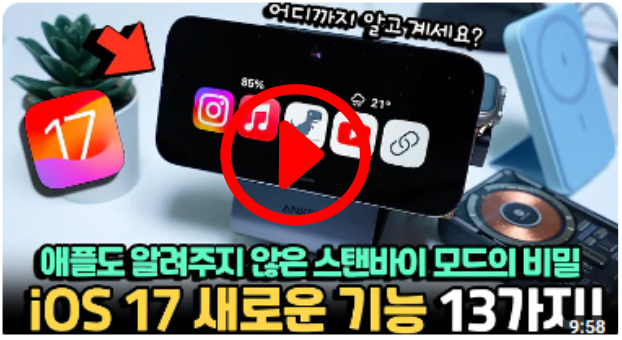
목차
1. iOS17 업데이트 가능한 기기
2. iOS17 업데이트 방법
3. iOS17 새로운 기능 13가지
- FaceTime
- 메시지
- 스탠바이
- 네임드랍
- 에어드롭
- 일기
- 키보드
- Safari
- 연락처 카드
- 체크인
- 사진
- 페이스타임 메시지 남기기
- 손짓으로 반응하기
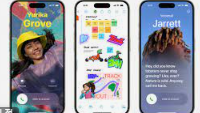
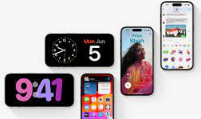
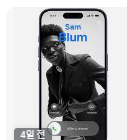
1. iOS17 업데이트 가능한 기기
iOS17은 아이폰 SE 2세대, 아이폰 XR, XS 모델부터 사용할 수 있습니다. 즉, 아래의 기기들은 모두 iOS17을 설치할 수 있습니다.
- iPhone SE (2세대)
- iPhone XR
- iPhone XS / XS Max
- iPhone 11 / 11 Pro / 11 Pro Max
- iPhone 12 / 12 mini / 12 Pro / 12 Pro Max
- iPhone 13 / 13 mini / 13 Pro / 13 Pro Max
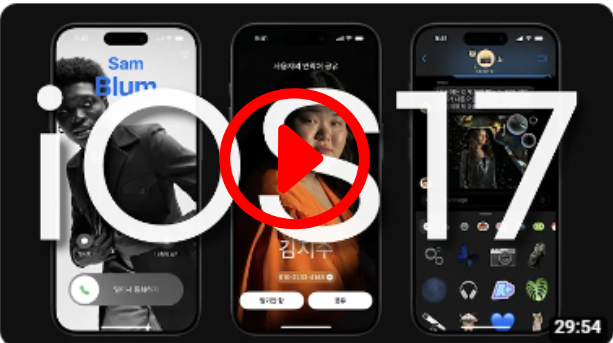
2. iOS17 업데이트 방법
iOS17을 설치하려면 먼저 아이폰의 배터리가 충분히 충전되어 있는지 확인하고, Wi-Fi에 연결되어 있는지 확인해야 합니다. 그리고 아래의 단계를 따라서 업데이트를 진행할 수 있습니다.
1. 설정 > 일반 > 소프트웨어 업데이트로 이동합니다.
2. iOS17을 다운로드하고 설치합니다.
3. 업데이트가 완료되면 아이폰을 재부팅합니다.
3. iOS17 새로운 기능 13가지
3-1. FaceTime
iOS17에서 FaceTime은 많은 변화를 겪었습니다. FaceTime은 이제 다음과 같은 새로운 기능들을 제공합니다.
- SharePlay: FaceTime 통화 중에 음악, 영상, 화면 등을 공유할 수 있는 기능입니다. SharePlay를 사용하면 함께 음악을 듣거나 영화를 보거나 앱을 사용할 수 있습니다. SharePlay는 Apple TV에서도 사용할 수 있습니다.
- 공간 오디오: FaceTime 통화 중에 상대방의 목소리가 공간적으로 들리도록 해주는 기능입니다. 공간 오디오를 사용하면 상대방의 위치에 따라 목소리가 다르게 들립니다.
- 음성 격리: FaceTime 통화 중에 주변 소음을 차단하고 목소리만 강조해 주는 기능입니다. 음성 격리를 사용하면 환경 소음에 상관없이 명확하게 대화할 수 있습니다.
- 와이드 스펙트럼: FaceTime 통화 중에 주변 소음을 포함하고 싶을 때 사용하는 기능입니다. 와이드 스펙트럼을 사용하면 자연스러운 소리를 전달할 수 있습니다.
- 그리드 뷰: FaceTime 통화 중에 참여자들의 얼굴을 그리드 형태로 볼 수 있는 기능입니다. 그리드 뷰를 사용하면 모든 참여자의 표정을 한눈에 볼 수 있습니다.
- 초점 흐리기: FaceTime 통화 중에 배경을 흐리게 하고 얼굴만 강조해주는 기능입니다. 초점 흐리기를 사용하면 개인 정보를 보호하거나 전문적인 인상을 줄 수 있습니다.
- 초대 링크: FaceTime 통화를 위한 초대 링크를 생성하고 공유할 수 있는 기능입니다. 초대 링크를 사용하면 메시지, 메일, 캘린더 등에서 FaceTime 통화에 참여할 수 있습니다. 또한, 안드로이드나 윈도 기기에서도 웹 브라우저를 통해 FaceTime 통화에 참여할 수 있습니다.
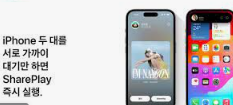

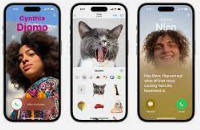
3-2. 메시지
iOS17에서 메시지는 다음과 같은 새로운 기능들을 제공합니다.
- 연락처 카드: 메시지 앱에서 자신의 연락처 카드를 꾸밀 수 있는 기능입니다. 연락처 카드에는 사진, 미모티콘, 색상, 폰트 등을 선택할 수 있습니다. 연락처 카드는 전화나 FaceTime을 할 때 상대방에게 보입니다.
- 네임드롭: 메시지 앱에서 다른 사람의 연락처 카드를 공유할 수 있는 기능입니다. 네임드롭은 두 대의 iPhone을 서로 가까이 가져가면 활성화됩니다. 그러면 각자 공유하고자 하는 전화번호나 이메일을 직접 선택한 다음, 연락처 포스터와 함께 바로 공유할 수 있습니다.
- 스티커 보관함: 메시지 앱에서 자신이 만든 스티커나 다운로드한 스티커 팩을 모아서 관리할 수 있는 기능입니다. 스티커 보관함은 이모티콘 키보드에 포함되어 있으며, iCloud를 통해 동기화됩니다. 스티커 보관함에서는 스티커를 메시지, 사진, 마크업 등에서 사용할 수 있습니다.
- 라이브 스티커: 메시지 앱에서 자신의 사진으로 스티커를 만들 수 있는 기능입니다. 라이브 스티커는 광택, 젤리, 만화, 윤곽 등의 효과를 적용할 수 있으며, Live Photo를 이용해 움직이는 스티커를 만들 수도 있습니다.
- 따라잡기 화살표: 메시지 앱에서 읽지 않은 첫 번째 메시지로 바로 이동할 수 있는 기능입니다. 따라잡기 화살표는 대화창의 오른쪽 하단에 나타납니다.
- 오른쪽으로 스와이프 답장: 메시지 앱에서 어느 말풍선이든 오른쪽으로 스와이프 해서 바로 답장할 수 있는 기능입니다. 오른쪽으로 스와이프 답장은 대화창의 오른쪽에 나타납니다.
- 음성 메시지 내용 글자로 확인하기: 메시지 앱에서 수신한 음성 메시지의 내용을 글자로 옮겨 표기해 주는 기능입니다. 음성 메시지 내용 글자로 확인하기는 음성 메시지를 재생할 때 자동으로 활성화됩니다. 또한, 음성 메시지를 오른쪽으로 스와이프 해서 펼치면 글자로 된 내용을 볼 수 있습니다.
- 페이스타임 메시지 남기기: 메시지 앱에서 FaceTime 통화를 시도했을 때 상대방이 받지 못하면, 페이스타임 메시지를 남길 수 있는 기능입니다. 페이스타임 메시지는 음성, 영상, 사진, 스티커 등을 보낼 수 있으며, 상대방이 다음에 FaceTime을 열 때 알림으로 나타납니다.
- 손짓으로 반응하기: 메시지 앱에서 상대방의 말풍선에 손짓으로 반응할 수 있는 기능입니다. 손짓으로 반응하기는 말풍선을 길게 누르면 활성화됩니다. 그러면 하트, 엄지 척, 웃음, 놀람, 슬픔, 화남 등의 손짓을 선택할 수 있습니다. 손짓은 대화창의 왼쪽에 나타납니다.

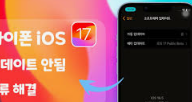

3-3. 스탠바이
iOS17에서 스탠바이는 다음과 같은 새로운 기능들을 제공합니다.
- 스탠바이 모드: 아이폰을 뒤집거나 화면을 끄면 활성화되는 모드입니다. 스탠바이 모드에서는 배터리를 절약하고, 알림을 차단하고, 자동 응답을 설정할 수 있습니다. 스탠바이 모드는 설정 > 일반 > 스탠바이에서 관리할 수 있습니다.
- 자동 응답: 스탠바이 모드에서 전화나 메시지를 받았을 때 자동으로 보내는 답장입니다. 자동 응답은 설정 > 일반 > 스탠바이 > 자동 응답에서 편집할 수 있습니다. 자동 응답은 다음과 같은 옵션들을 제공합니다.
- 전화: 전화를 받거나 거절하거나 나중에 전화하겠다고 알리거나 페이스타임 메시지를 남길 수 있습니다.
- 메시지: 메시지를 읽었다고 알리거나 답장하거나 나중에 답장하겠다고 알리거나 페이스타임 메시지를 남길 수 있습니다.
- FaceTime: FaceTime 통화를 받거나 거절하거나 나중에 통화하겠다고 알리거나 페이스타임 메시지를 남길 수 있습니다.
- 이메일: 이메일을 읽었다고 알리거나 답장하거나 나중에 답장하겠다고 알리거나 첨부파일을 저장할 수 있습니다.
- 기타 앱: 기타 앱의 알림을 받았을 때 적절한 반응을 할 수 있습니다. 예를 들어, 카카오톡에서는 답장하거나 나중에 답장하겠다고 알리거나 이모티콘을 보낼 수 있습니다.
3-4. 네임드롭
iOS17에서 네임드롭은 다음과 같은 새로운 기능들을 제공합니다.
- 네임드롭: 아이폰에서 다른 사람의 이름을 말하면, 그 사람의 연락처 카드를 보여주고, 그 사람과 관련된 앱을 추천해주는 기능입니다. 네임드랍은 아이폰의 마이크를 통해 활성화됩니다. 예를 들어, "김철수에게 전화해줘"라고 말하면, 김철수의 연락처 카드를 보여주고, 전화 앱을 열어줍니다.
- 네임드롭 위젯: 아이폰의 홈 화면에 네임드랍을 위한 공간을 만들 수 있는 기능입니다. 네임드랍 위젯은 설정 > 홈 화면 > 위젯에서 추가할 수 있습니다. 네임드랍 위젯은 다음과 같은 옵션들을 제공합니다.
- 최근 연락한 사람: 최근에 전화나 메시지 등으로 연락한 사람들의 연락처 카드를 보여줍니다. 연락처 카드를 누르면 해당 사람과 연락할 수 있는 앱을 열어줍니다.
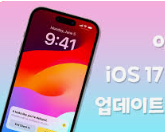
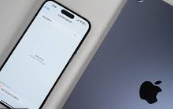
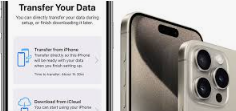
- 즐겨 찾는 사람: 자주 연락하는 사람들을 즐겨찾기로 등록할 수 있습니다. 즐겨찾는 사람들의 연락처 카드를 보여줍니다. 연락처 카드를 누르면 해당 사람과 연락할 수 있는 앱을 열어줍니다.
- 생일인 사람: 오늘 생일인 사람들의 연락처 카드를 보여줍니다. 연락처 카드를 누르면 해당 사람에게 축하 메시지를 보낼 수 있는 앱을 열어줍니다.
3-5. 에어드롭
iOS17에서 에어드롭은 다음과 같은 새로운 기능들을 제공합니다.
- 에어드롭 모션: 에어드롭을 사용할 때, 아이폰을 흔들거나 돌리거나 뒤집거나 하는 등의 동작으로 다른 기기와 연결할 수 있는 기능입니다. 에어드롭 모션은 설정 > 일반 > 에어드롭 > 모션에서 관리할 수 있습니다. 에어드롭 모션은 다음과 같은 옵션들을 제공합니다.
- 흔들기: 아이폰을 흔들면 주변의 에어드롭 가능한 기기들을 검색합니다. 검색된 기기 중에서 원하는 기기를 선택하고, 보내고자 하는 파일을 드래그해서 해당 기기로 끌어다 놓으면 전송됩니다.
- 돌리기: 아이폰을 가로로 돌리면 주변의 에어드롭 가능한 기기들을 검색합니다. 검색된 기기 중에서 원하는 기기를 선택하고, 보내고자 하는 파일을 탭 해서 해당 기기로 토스하면 전송됩니다.
- 뒤집기: 아이폰을 뒤집으면 주변의 에어드롭 가능한 기기들을 검색합니다. 검색된 기기 중에서 원하는 기기를 선택하고, 보내고자 하는 파일을 탭해서 해당 기기로 슬라이드 하면 전송됩니다.
- 에어드롭 스티커: 에어드롭을 사용할 때, 스티커를 보낼 수 있는 기능입니다. 에어드롭 스티커는 설정 > 일반 > 에어드롭 > 스티커에서 관리할 수 있습니다. 에어드롭 스티커는 다음과 같은 옵션들을 제공합니다.
- 스티커 보관함: 스티커 보관함에서 자신이 만든 스티커나 다운로드한 스티커 팩을 선택해서 에어드롭으로 보낼 수 있습니다. 스티커 보관함은 이모티콘 키보드에 포함되어 있으며, iCloud를 통해 동기화됩니다.
- 라이브 스티커: 라이브 스티커에서 자신의 사진으로 스티커를 만들어서 에어드롭으로 보낼 수 있습니다. 라이브 스티커는 광택, 젤리, 만화, 윤곽 등의 효과를 적용할 수 있으며, Live Photo를 이용해 움직이는 스티커를 만들 수도 있습니다.
- 에어드롭 메시지: 에어드롭 메시지에서 스티커와 함께 간단한 메시지를 작성해서 에어드롭으로 보낼 수 있습니다. 에어드롭 메시지는 텍스트, 이모티콘, 그림 등을 입력할 수 있습니다.
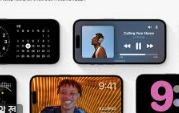
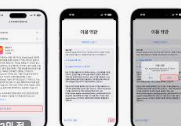

3-6. 일기
iOS17에서 일기는 다음과 같은 새로운 기능들을 제공합니다.
- 일기 앱: 아이폰에서 일기를 작성하고 관리할 수 있는 앱입니다. 일기 앱은 설정 > 일기에서 관리할 수 있습니다. 일기 앱은 다음과 같은 옵션들을 제공합니다.
- 일기 작성: 일기 앱에서 새로운 일기를 작성할 수 있습니다. 일기 작성은 텍스트, 음성, 사진, 비디오, 그림, 날씨, 위치 등을 입력할 수 있습니다. 또한, 일기 작성은 다양한 템플릿과 폰트를 사용할 수 있습니다.
- 일기 검색: 일기 앱에서 작성한 일기를 검색할 수 있습니다. 일기 검색은 키워드, 날짜, 카테고리, 태그 등으로 필터링할 수 있습니다.
- 일기 공유: 일기 앱에서 작성한 일기를 공유할 수 있습니다. 일기 공유는 메시지, 메일, 소셜 미디어 등으로 전송할 수 있습니다. 또한, 일기 공유는 비밀번호나 지문 인식 등으로 보안을 설정할 수 있습니다.
- 일기 분석: 일기 앱에서 작성한 일기를 분석할 수 있습니다. 일기 분석은 감정, 행복도, 활동량 등의 지표를 보여줍니다. 또한, 일기 분석은 그래프나 차트 등으로 시각화할 수 있습니다.
3-7. 키보드
iOS17에서 키보드는 다음과 같은 새로운 기능들을 제공합니다.
- 키보드 모양 변경: 키보드의 모양을 변경할 수 있는 기능입니다. 키보드 모양 변경은 설정 > 키보드 > 모양에서 관리할 수 있습니다. 키보드 모양 변경은 다음과 같은 옵션들을 제공합니다.
- 크기: 키보드의 크기를 조절할 수 있습니다. 크기는 작게, 보통, 크게 중에 선택할 수 있습니다.
- 색상: 키보드의 색상을 변경할 수 있습니다. 색상은 기본, 밝게, 어둡게 중에 선택할 수 있습니다. 또한, 커스텀 색상을 설정할 수도 있습니다.

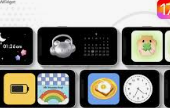
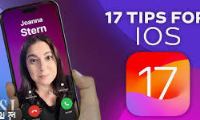
- 테마: 키보드의 테마를 변경할 수 있습니다. 테마는 다양한 배경 이미지나 패턴을 적용할 수 있습니다. 또한, 자신의 사진을 테마로 설정할 수도 있습니다.
- 키보드 단축키: 키보드에서 자주 사용하는 명령어나 문구를 단축키로 등록할 수 있는 기능입니다. 키보드 단축키는 설정 > 키보드 > 단축키에서 관리할 수 있습니다. 키보드 단축키는 다음과 같은 옵션들을 제공합니다.
- 추가: 새로운 단축키를 추가할 수 있습니다. 추가는 단축어와 확장 어를 입력하고, 저장하면 완료됩니다. 예를 들어, "btw"를 단축어로, "by the way"를 확장어로 설정하면, 키보드에서 "btw"를 입력하면 자동으로 "by the way"로 바뀝니다.
- 수정: 기존의 단축키를 수정할 수 있습니다. 수정은 단축키를 탭 하고, 원하는 내용으로 변경하고, 저장하면 완료됩니다.
- 삭제: 기존의 단축키를 삭제할 수 있습니다. 삭제는 단축키를 왼쪽으로 스와이프 해서 삭제 버튼을 누르면 완료됩니다.
3-8. Safari
iOS17에서 Safari는 다음과 같은 새로운 기능들을 제공합니다.
- 탭 그룹: Safari에서 여러 개의 탭을 그룹으로 묶고 관리할 수 있는 기능입니다. 탭 그룹은 Safari의 하단 바에서 관리할 수 있습니다. 탭 그룹은 다음과 같은 옵션들을 제공합니다.
- 생성: 새로운 탭 그룹을 생성할 수 있습니다. 생성은 + 버튼을 누르고, 탭 그룹 이름을 입력하고, 원하는 탭들을 선택하고, 완료 버튼을 누르면 완료됩니다.
- 전환: 다른 탭 그룹으로 전환할 수 있습니다. 전환은 탭 그룹 이름을 탭 하고, 원하는 탭 그룹을 선택하면 완료됩니다.
- 편집: 기존의 탭 그룹을 편집할 수 있습니다. 편집은 탭 그룹 이름을 길게 누르고, 편집 버튼을 누르면 완료됩니다. 편집에서는 탭 그룹 이름을 변경하거나, 탭들을 추가하거나 삭제하거나 재정렬할 수 있습니다.
- 삭제: 기존의 탭 그룹을 삭제할 수 있습니다. 삭제는 탭 그룹 이름을 길게 누르고, 삭제 버튼을 누르면 완료됩니다.
- 사이트 번역: Safari에서 방문한 사이트의 언어를 번역할 수 있는 기능입니다. 사이트 번역은 Safari의 상단 바에서 관리할 수 있습니다. 사이트 번역은 다음과 같은 옵션들을 제공합니다.
- 번역: 사이트의 언어를 자신이 원하는 언어로 번역할 수 있습니다. 번역은 번역 버튼을 누르고, 원하는 언어를 선택하면 완료됩니다.
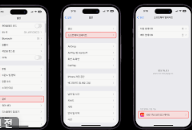


- 원본: 사이트의 원래 언어로 돌아갈 수 있습니다. 원본은 번역 버튼을 누르고, 원본 보기를 선택하면 완료됩니다.
- 설정: 사이트 번역에 관한 설정을 변경할 수 있습니다. 설정은 번역 버튼을 누르고, 설정을 선택하면 완료됩니다. 설정에서는 다음과 같은 옵션들을 제공합니다.
- 기본 언어: 사이트 번역을 할 때 사용할 기본 언어를 선택할 수 있습니다. 기본 언어는 아이폰의 언어 설정에 따라 자동으로 결정되거나, 직접 지정할 수 있습니다.
- 자동 번역: 사이트 번역을 할 때 자동으로 번역할지 여부를 선택할 수 있습니다. 자동 번역을 켜면, 사이트의 언어가 기본 언어와 다르면 자동으로 번역됩니다.
- 번역 제외: 사이트 번역을 할 때 번역하지 않을 사이트들을 지정할 수 있습니다. 번역 제외는 사이트의 주소를 입력하거나, 방문한 사이트 목록에서 선택할 수 있습니다.
- 사이트 컬렉션: Safari에서 방문한 사이트들을 컬렉션으로 묶고 관리할 수 있는 기능입니다. 사이트 컬렉션은 Safari의 하단 바에서 관리할 수 있습니다. 사이트 컬렉션은 다음과 같은 옵션들을 제공합니다.
- 생성: 새로운 사이트 컬렉션을 생성할 수 있습니다. 생성은 + 버튼을 누르고, 사이트 컬렉션 이름을 입력하고, 원하는 사이트들을 선택하고, 완료 버튼을 누르면 완료됩니다.
- 전환: 다른 사이트 컬렉션으로 전환할 수 있습니다. 전환은 사이트 컬렉션 이름을 탭하고, 원하는 사이트 컬렉션을 선택하면 완료됩니다.
- 편집: 기존의 사이트 컬렉션을 편집할 수 있습니다. 편집은 사이트 컬렉션 이름을 길게 누르고, 편집 버튼을 누르면 완료됩니다. 편집에서는 사이트 컬렉션 이름을 변경하거나, 사이트들을 추가하거나 삭제하거나 재정렬할 수 있습니다.
- 삭제: 기존의 사이트 컬렉션을 삭제할 수 있습니다. 삭제는 사이트 컬렉션 이름을 왼쪽으로 스와이프 해서 삭제 버튼을 누르면 완료됩니다.
3-9. 연락처 카드
iOS17에서 연락처 카드는 다음과 같은 새로운 기능들을 제공합니다.

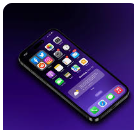
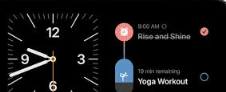
- 연락처 카드 꾸미기: 연락처 앱에서 자신의 연락처 카드를 꾸밀 수 있는 기능입니다. 연락처 카드 꾸미기는 연락처 앱에서 자신의 연락처 카드를 탭 하고, 편집 버튼을 누르면 활성화됩니다. 연락처 카드 꾸미기는 다음과 같은 옵션들을 제공합니다.
- 사진: 연락처 카드에 보여줄 사진을 선택할 수 있습니다. 사진은 갤러리에서 선택하거나, 새로 찍거나, 미모티콘으로 만들 수 있습니다.
- 색상: 연락처 카드의 배경 색상을 선택할 수 있습니다. 색상은 기본 색상 중에 선택하거나, 커스텀 색상을 설정할 수 있습니다.
- 폰트: 연락처 카드에 보여줄 텍스트의 폰트를 선택할 수 있습니다. 폰트는 다양한 스타일과 크기 중에 선택할 수 있습니다.
- 레이아웃: 연락처 카드의 레이아웃을 선택할 수 있습니다. 레이아웃은 사진과 텍스트의 위치와 크기를 조절할 수 있습니다.
- 연락처 카드 공유: 연락처 앱에서 자신의 연락처 카드를 공유할 수 있는 기능입니다. 연락처 카드 공유는 연락처 앱에서 자신의 연락처 카드를 탭하고, 공유 버튼을 누르면 활성화됩니다. 연락처 카드 공유는 다음과 같은 옵션들을 제공합니다.
- 메시지: 메시지 앱을 통해 자신의 연락처 카드를 보낼 수 있습니다. 메시지는 원하는 상대방을 선택하고, 보내기 버튼을 누르면 완료됩니다.
- 메일: 메일 앱을 통해 자신의 연락처 카드를 보낼 수 있습니다. 메일은 원하는 상대방의 이메일 주소를 입력하고, 보내기 버튼을 누르면 완료됩니다.
- 에어드롭: 에어드롭을 통해 자신의 연락처 카드를 보낼 수 있습니다. 에어드롭은 주변의 에어드롭 가능한 기기들을 검색하고, 원하는 기기를 선택하고, 전송 버튼을 누르면 완료됩니다.
- QR 코드: QR 코드를 통해 자신의 연락처 카드를 보낼 수 있습니다. QR 코드는 자신의 연락처 카드를 QR 코드로 변환하고, 화면에 보여줍니다. 상대방은 자신의 아이폰으로 QR 코드를 스캔하면, 자신의 연락처 카드를 받을 수 있습니다.
3-10. 체크인
iOS17에서 체크인은 다음과 같은 새로운 기능들을 제공합니다.
- 체크인 앱: 아이폰에서 자신이 방문한 장소들을 기록하고 관리할 수 있는 앱입니다. 체크인 앱은 설정 > 체크인에서 관리할 수 있습니다. 체크인 앱은 다음과 같은 옵션들을 제공합니다.
- 체크인: 체크인 앱에서 새로운 체크인을 작성할 수 있습니다. 체크인은 장소, 날짜, 시간, 사진, 리뷰 등을 입력할 수 있습니다. 또한, 체크인은 다양한 템플릿과 스티커를 사용할 수 있습니다.
- 체크아웃: 체크인 앱에서 기존의 체크인을 종료할 수 있습니다. 체크아웃은 장소, 날짜, 시간, 사진, 리뷰 등을 업데이트할 수 있습니다.
- 검색: 체크인 앱에서 작성한 체크인을 검색할 수 있습니다. 검색은 키워드, 날짜, 장소, 카테고리, 태그 등으로 필터링할 수 있습니다.
- 공유: 체크인 앱에서 작성한 체크인을 공유할 수 있습니다. 공유는 메시지, 메일, 소셜 미디어 등으로 전송할 수 있습니다.
- 체크인 위젯: 아이폰의 홈 화면에 체크인을 위한 공간을 만들 수 있는 기능입니다. 체크인 위젯은 설정 > 홈 화면 > 위젯에서 추가할 수 있습니다. 체크인 위젯은 다음과 같은 옵션들을 제공합니다.
- 최근 체크인: 최근에 작성한 체크인들을 보여줍니다. 체크인을 탭 하면 해당 장소의 상세 정보를 볼 수 있습니다.
- 즐겨 찾는 장소: 자주 방문하는 장소들을 즐겨찾기로 등록할 수 있습니다. 즐겨찾는 장소들을 보여줍니다. 장소를 탭 하면 해당 장소의 상세 정보를 볼 수 있습니다.
- 근처의 장소: 현재 위치에서 가까운 장소들을 추천해 줍니다. 근처의 장소들을 보여줍니다. 장소를 탭 하면 해당 장소의 상세 정보를 볼 수 있습니다.
3-11. 사진
iOS17에서 사진은 다음과 같은 새로운 기능들을 제공합니다.
- 사진 편집: 사진 앱에서 자신이 찍거나 저장한 사진들을 편집할 수 있는 기능입니다. 사진 편집은 사진 앱에서 원하는 사진을 탭 하고, 편집 버튼을 누르면 활성화됩니다. 사진 편집은 다음과 같은 옵션들을 제공합니다.
- 필터: 사진에 다양한 필터를 적용할 수 있습니다. 필터는 자연, 생생, 빈티지, 흑백, 포트레이트 등의 카테고리 중에 선택할 수 있습니다.
- 조정: 사진의 밝기, 명도, 대비, 채도, 색온도, 색조 등의 요소를 조정할 수 있습니다. 조정은 슬라이더를 움직여서 적용할 수 있습니다.
- 크롭: 사진의 크기와 비율을 변경할 수 있습니다. 크롭은 사진의 모서리를 드래그해서 적용할 수 있습니다. 또한, 자동, 정사각형, 16:9, 4:3 등의 비율을 선택할 수도 있습니다.
- 회전: 사진의 방향을 변경할 수 있습니다. 회전은 회전 버튼을 눌러서 적용할 수 있습니다. 또한, 기울기나 원근감 등의 요소를 조절할 수도 있습니다.

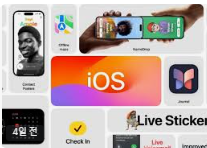
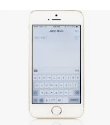
- 마크업: 사진에 그림이나 텍스트를 추가할 수 있습니다. 마크업은 마크업 버튼을 눌러서 활성화됩니다. 마크업에서는 다양한 도구와 색상과 폰트를 사용할 수 있습니다.
- 사진 공유: 사진 앱에서 자신이 찍거나 저장한 사진들을 공유할 수 있는 기능입니다. 사진 공유는 사진 앱에서 원하는 사진들을 선택하고, 공유 버튼을 누르면 활성화됩니다. 사진 공유는 다음과 같은 옵션들을 제공합니다.
- 메시지: 메시지 앱을 통해 자신의 사진들을 보낼 수 있습니다. 메시지는 원하는 상대방을 선택하고, 보내기 버튼을 누르면 완료됩니다.
- 메일: 메일 앱을 통해 자신의 사진들을 보낼 수 있습니다. 메일은 원하는 상대방의 이메일 주소를 입력하고, 보내기 버튼을 누르면 완료됩니다.
- 에어드롭: 에어드롭을 통해 자신의 사진들을 보낼 수 있습니다. 에어드롭은 주변의 에어드롭 가능한 기기들을 검색하고, 원하는 기기를 선택하고, 전송 버튼을 누르면 완료됩니다.
- 소셜 미디어: 소셜 미디어 앱을 통해 자신의 사진들을 공유할 수 있습니다. 소셜 미디어는 페이스북, 인스타그램, 트위터 등의 앱 중에 선택할 수 있습니다. 소셜 미디어는 각 앱의 공유 방식에 따라 적용됩니다.
- 사진 분석: 사진 앱에서 자신이 찍거나 저장한 사진들을 분석할 수 있는 기능입니다. 사진 분석은 사진 앱에서 분석 버튼을 누르면 활성화됩니다. 사진 분석은 다음과 같은 옵션들을 제공합니다.
- 인물: 사진에 나타난 인물들의 얼굴과 이름을 인식하고, 태그 할 수 있습니다. 인물은 사진에 나타난 인물들의 목록을 보여줍니다. 인물을 탭 하면 해당 인물의 상세 정보를 볼 수 있습니다.
- 장소: 사진에 나타난 장소들의 이름과 위치를 인식하고, 태그할 수 있습니다. 장소는 지도에 사진에 나타난 장소들의 위치를 표시합니다. 장소를 탭하면 해당 장소의 상세 정보를 볼 수 있습니다.
- 객체: 사진에 나타난 객체들의 이름과 종류를 인식하고, 태그할 수 있습니다. 객체는 사진에 나타난 객체들의 목록을 보여줍니다. 객체를 탭하면 해당 객체의 상세 정보를 볼 수 있습니다.
- 텍스트: 사진에 나타난 텍스트들의 내용과 언어를 인식하고, 번역할 수 있습니다. 텍스트는 사진에 나타난 텍스트들의 목록을 보여줍니다. 텍스트를 탭하면 해당 텍스트의 상세 정보를 볼 수 있습니다.
이상으로
iOS17의 새로운 기능 13가지를 소개했습니다. iOS17은 아이폰 사용자들에게 많은 편리함과 재미를 제공할 것입니다. iOS17을 업데이트하고, 새로운 기능들을 체험해 보세요!


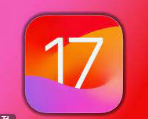
'실시간정보' 카테고리의 다른 글
| 부산 온천천 실종 여성 사망 사건, 폭우로 인한 도심 하천의 위험성을 재고하다 (0) | 2023.09.24 |
|---|---|
| 2023년 추석 연휴 고속도로 통행료 면제 안내 (1) | 2023.09.24 |
| 감자빵 부부의 이혼 소송, 감자빵의 미래는? (2) | 2023.09.23 |
| 본인들 성관계 영상 팔아 돈 번 30대 부부 결말에 대해 알아보자 (0) | 2023.09.23 |
| 수술실 CCTV 의무화의 필요성과 문제점: 의료계와 환자단체의 입장을 분석하다 (1) | 2023.09.23 |




